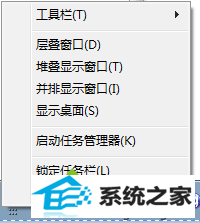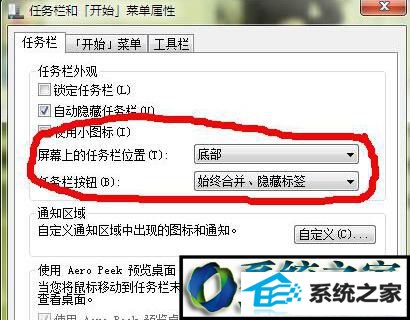帮您解决win8系统任务栏总是显示在右侧的步骤?
日期:2019-09-24 00:00 作者:win7系统官网 来源:http://www.win770.com
帮您解决win8系统任务栏总是显示在右侧的步骤??
很多对电脑不熟悉的朋友不知道win8系统任务栏总是显示在右侧的问题如何解决,虽然win8系统任务栏总是显示在右侧的少许解决办法,所以小编就给大家准备了win8系统任务栏总是显示在右侧的情况实在太难了,只需要按照;1、将鼠标移动到自己的任务栏窗口上,任务栏窗口中找到一个空白位置,点击鼠标右键; 2、会弹出任务栏和开始菜单的属性窗口了; ;的方法即可解决,接下来小编就给大家带来win8系统任务栏总是显示在右侧的具体解决流程。
1、将鼠标移动到自己的任务栏窗口上,任务栏窗口中找到一个空白位置,点击鼠标右键;
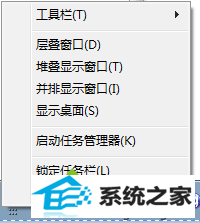
2、会弹出任务栏和开始菜单的属性窗口了;
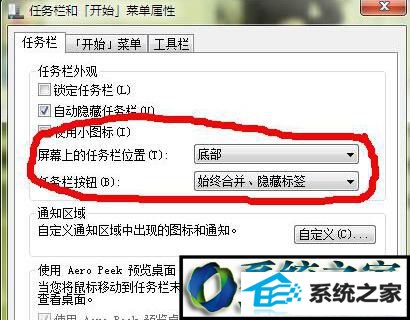
3、在打开的任务栏和开始菜单属性窗口中,就可以看到窗口中的“屏幕上的任务栏位置“; 4、将这个选项后面的状态设置为底部,这样,任务栏就会自动的调至屏幕底部位置了。 我们可以更加个人习惯调整任务栏位置,还可以设置到左右侧或者是顶部,根据大家的需要进行设置即可。